목차
{컴퓨터의 활용과 실습}
Ⅰ.Windows98의 개요 및 기본 익히기
● 윈도우즈 98의 개요
● 윈도우즈98 사용의 기초
1]윈도우즈98의 화면구성
2] 창 작업 표시줄
3]도움말 사용법
Ⅱ.Windows 98의 주요 기능 익히기
● 파일과 폴더
1]파일의 개념
2]폴더의 개념
3]아이콘 관리
●윈도우즈 탐색기
1]윈도우즈 탐색기의 실행
2]탐색기 창의 사용법
3]파일 관리
4]디스크 관리
Ⅲ.윈도우즈 환경설정 및 부가적 프로그램
●윈도우즈의 환경설정
1]바탕 화면에서의 환경 설정
Ⅰ.Windows98의 개요 및 기본 익히기
● 윈도우즈 98의 개요
● 윈도우즈98 사용의 기초
1]윈도우즈98의 화면구성
2] 창 작업 표시줄
3]도움말 사용법
Ⅱ.Windows 98의 주요 기능 익히기
● 파일과 폴더
1]파일의 개념
2]폴더의 개념
3]아이콘 관리
●윈도우즈 탐색기
1]윈도우즈 탐색기의 실행
2]탐색기 창의 사용법
3]파일 관리
4]디스크 관리
Ⅲ.윈도우즈 환경설정 및 부가적 프로그램
●윈도우즈의 환경설정
1]바탕 화면에서의 환경 설정
본문내용
디스크를 컴퓨터에서 사용할 수 있도록 초기화하여 기존에 있던 내용을 모두삭제
디스크 포맷을 하고자 하는 디스크로 마우스 포인터를 이동하고 마우스 오른쪽 버튼을 클
릭 하여 단축메뉴에서 [포맷]명령을 선택한다
[포맷]대화상자에서 [포맷형식]과 [기타옵션]을 지정하고 [시작]단추를 클릭, 포맷이 끝난 후[포맷결과]대화상자에서 포맷결과를 표시하면 [닫기]를 클릭
디스크 복사하기
-원본디스켓을 디스크드라이브에 넣고, 탐색기나 내 컴퓨터의 A:디스크 드라이브를 오른
쪽 마우스 버튼으로 클릭
-[디스크복사]대화 창이 뜨면 시작을 클릭 한다
-원본 디스크의 모든 데이터를 읽는 과정이 보여진다
-대상디스크를 넣으라는 메시지 창이 뜨면, 디스크를 바꿔 넣고 [확인]클릭
-대상 디스크에 원본데이터를 붙여 넣은 과정이 보여짐
-디스크 복사가 끝나면 [닫기]를 클릭
디스크 오류 검사
[시작]→[프로그램]→[보조프로그램]→[시스템도구]→[디스크검사]명령을 선택한다.
검사할 드라이브를 선택하고 [시작]단추를 클릭하면 파일 할당테이블 및 폴더검사진행
디스크 조각 모음-분산된 프로그램과 조각난 빈 공간들을 연속적으로 배열하는 작업
-[시작]→[프로그램]→[보조프로그램]→[시스템도구]→[디스크조각모음]
-[드라이브 선택] 대화 상자에서 [디스크 조각 모음]을 하고자 하는 대상을 선택
하고 [확인]단추를 클릭하면 [드라이브의 조각 모음]이 진행된다.
Ⅲ.윈도우즈 환경설정 및 부가적 프로그램
●윈도우즈의 환경설정
1]바탕 화면에서의 환경 설정
1)배경 화면
-배경무늬 : 윈도우즈에서 제공되는 그림 및 사용자그림을 바탕 화면에 표시
무늬그림보다 우선하여 적용
-무늬 : 바탕 화면 전체에 무늬를 표시하고자 할 경우
-표시형식 : 지정한 배경 무늬를 바탕화면에 표시하고자할 경우
*가운데 *바둑판 *늘임
2)화면 보호기-일정시간 동안 마우스 움직임이나 키보드의 입력이 없을 때 모니터를 보호하 기 위해 실행되는 프로그램
-화면보호기 :사용할 수 있는 화면 보호기 종류를 표시한다
-대기 시간 :입력 장치로부터 입력이 없을 때 대기시간 후 화면보호기를 표시
-암호 사용 :화면 보호기 표시 중 입력장치에 입력이 있을 때[암호]대화 상자를 표시
자신만이 화면보호기를 해제할 수 있게. 보안에 많은 도움
-미리 보기 :현재 설정한 내용으로 화면 보호기 실행 결과를 미리 보기를 한다
-설정 :입력이 없을 때 모니터 및 하드디스크 전원을 끄는 시간설정
3)화면 배색
-색 구성표 :여러 화면 요소의 모양을 동시에 변경 할 수 있는 구성표 목록을 표시
-항목 :설정을 변경할 수 있는 화면요소의 목록을 표시
-색, 글꼴 :선택한 항목에 대한 색상 및 글꼴을 지정
4)효과
-바탕화면이 웹페이지 형식일 때 아이콘 숨김
-큰 아이콘 사용 :바탕화면에 표시되는 아이콘 크기를 크게 한다
-가능한 색을 모두 사용하여 아이콘 표시
-창, 메뉴, 목록에서 애니메이션 사용
-창을 끌어 이동하는 동안 내용 표시
5)웹-액티브 데스크톱을 이용하여 윈도우즈의 바탕화면을 자신이 원하는 인터넷 웹 정보를
선택적으로 표시하여 최신의 정보를 제공하는 '살아있는 작업 공간'으로 꾸밀 수 있다
-액티브 데스크톱을 웹 페이지 형식으로 보기 :바탕화면을 인터넷화면과 같이 웹 화면 으 로 전환
-새로 만들기 :새로운 채널을 등록하거나 액티브 데스크톱 항목 추가
-폴더 옵션 :컴퓨터에서 폴더를 보는 방법을 지정
6)설정
-색상 : 화면에 표시되는 색상 수 설정
-해상도 : 화면에 표시되는 가로 및 세로 크기를 설정
-고급 : 디스플레이에 등록된 어댑터 환경설정
디스크 포맷을 하고자 하는 디스크로 마우스 포인터를 이동하고 마우스 오른쪽 버튼을 클
릭 하여 단축메뉴에서 [포맷]명령을 선택한다
[포맷]대화상자에서 [포맷형식]과 [기타옵션]을 지정하고 [시작]단추를 클릭, 포맷이 끝난 후[포맷결과]대화상자에서 포맷결과를 표시하면 [닫기]를 클릭
디스크 복사하기
-원본디스켓을 디스크드라이브에 넣고, 탐색기나 내 컴퓨터의 A:디스크 드라이브를 오른
쪽 마우스 버튼으로 클릭
-[디스크복사]대화 창이 뜨면 시작을 클릭 한다
-원본 디스크의 모든 데이터를 읽는 과정이 보여진다
-대상디스크를 넣으라는 메시지 창이 뜨면, 디스크를 바꿔 넣고 [확인]클릭
-대상 디스크에 원본데이터를 붙여 넣은 과정이 보여짐
-디스크 복사가 끝나면 [닫기]를 클릭
디스크 오류 검사
[시작]→[프로그램]→[보조프로그램]→[시스템도구]→[디스크검사]명령을 선택한다.
검사할 드라이브를 선택하고 [시작]단추를 클릭하면 파일 할당테이블 및 폴더검사진행
디스크 조각 모음-분산된 프로그램과 조각난 빈 공간들을 연속적으로 배열하는 작업
-[시작]→[프로그램]→[보조프로그램]→[시스템도구]→[디스크조각모음]
-[드라이브 선택] 대화 상자에서 [디스크 조각 모음]을 하고자 하는 대상을 선택
하고 [확인]단추를 클릭하면 [드라이브의 조각 모음]이 진행된다.
Ⅲ.윈도우즈 환경설정 및 부가적 프로그램
●윈도우즈의 환경설정
1]바탕 화면에서의 환경 설정
1)배경 화면
-배경무늬 : 윈도우즈에서 제공되는 그림 및 사용자그림을 바탕 화면에 표시
무늬그림보다 우선하여 적용
-무늬 : 바탕 화면 전체에 무늬를 표시하고자 할 경우
-표시형식 : 지정한 배경 무늬를 바탕화면에 표시하고자할 경우
*가운데 *바둑판 *늘임
2)화면 보호기-일정시간 동안 마우스 움직임이나 키보드의 입력이 없을 때 모니터를 보호하 기 위해 실행되는 프로그램
-화면보호기 :사용할 수 있는 화면 보호기 종류를 표시한다
-대기 시간 :입력 장치로부터 입력이 없을 때 대기시간 후 화면보호기를 표시
-암호 사용 :화면 보호기 표시 중 입력장치에 입력이 있을 때[암호]대화 상자를 표시
자신만이 화면보호기를 해제할 수 있게. 보안에 많은 도움
-미리 보기 :현재 설정한 내용으로 화면 보호기 실행 결과를 미리 보기를 한다
-설정 :입력이 없을 때 모니터 및 하드디스크 전원을 끄는 시간설정
3)화면 배색
-색 구성표 :여러 화면 요소의 모양을 동시에 변경 할 수 있는 구성표 목록을 표시
-항목 :설정을 변경할 수 있는 화면요소의 목록을 표시
-색, 글꼴 :선택한 항목에 대한 색상 및 글꼴을 지정
4)효과
-바탕화면이 웹페이지 형식일 때 아이콘 숨김
-큰 아이콘 사용 :바탕화면에 표시되는 아이콘 크기를 크게 한다
-가능한 색을 모두 사용하여 아이콘 표시
-창, 메뉴, 목록에서 애니메이션 사용
-창을 끌어 이동하는 동안 내용 표시
5)웹-액티브 데스크톱을 이용하여 윈도우즈의 바탕화면을 자신이 원하는 인터넷 웹 정보를
선택적으로 표시하여 최신의 정보를 제공하는 '살아있는 작업 공간'으로 꾸밀 수 있다
-액티브 데스크톱을 웹 페이지 형식으로 보기 :바탕화면을 인터넷화면과 같이 웹 화면 으 로 전환
-새로 만들기 :새로운 채널을 등록하거나 액티브 데스크톱 항목 추가
-폴더 옵션 :컴퓨터에서 폴더를 보는 방법을 지정
6)설정
-색상 : 화면에 표시되는 색상 수 설정
-해상도 : 화면에 표시되는 가로 및 세로 크기를 설정
-고급 : 디스플레이에 등록된 어댑터 환경설정
추천자료
 디지털과 아날로그의 차이점 & 일상생활에서 컴퓨터 활용의 예
디지털과 아날로그의 차이점 & 일상생활에서 컴퓨터 활용의 예 ICT 활용을 위한 컴퓨터 교육과정과 수행평가도구
ICT 활용을 위한 컴퓨터 교육과정과 수행평가도구 교과에서의 컴퓨터 활용에 대하여..
교과에서의 컴퓨터 활용에 대하여.. 학습지도안-사무자동화( 컴퓨터를 활용한 양성 평등 교육)
학습지도안-사무자동화( 컴퓨터를 활용한 양성 평등 교육) [특수교육]정신지체아 학습에서 컴퓨터 활용방안
[특수교육]정신지체아 학습에서 컴퓨터 활용방안 [과외]중학 기술 1-09 컴퓨터의 기초와 활용 주관식
[과외]중학 기술 1-09 컴퓨터의 기초와 활용 주관식 문학의 디지털화와 문학작품 테마분석의 컴퓨터 프로그래밍의 활용
문학의 디지털화와 문학작품 테마분석의 컴퓨터 프로그래밍의 활용 영화에서 시각(시감각, 시지각) 활용, 텍스트에서 시각(시감각, 시지각) 활용, 유아음악교육...
영화에서 시각(시감각, 시지각) 활용, 텍스트에서 시각(시감각, 시지각) 활용, 유아음악교육... [영재교육]초등학교(학생) 영재교육의 컴퓨터프로그램 활용, 초등학교(학생) 영재교육의 교사...
[영재교육]초등학교(학생) 영재교육의 컴퓨터프로그램 활용, 초등학교(학생) 영재교육의 교사... 미술과(미술교육) 미적체험활동학습, 미술과(미술교육) 감상중심학습, 미술과(미술교육) CAI(...
미술과(미술교육) 미적체험활동학습, 미술과(미술교육) 감상중심학습, 미술과(미술교육) CAI(... ICT 교과 교안작성을 위한 삼차원 컴퓨터그래픽 활용 제안
ICT 교과 교안작성을 위한 삼차원 컴퓨터그래픽 활용 제안  [경영통계] (고려대 경영학과) 《경영의 반석: 통계와 컴퓨터 활용능력》 (부제: 고객 만족은...
[경영통계] (고려대 경영학과) 《경영의 반석: 통계와 컴퓨터 활용능력》 (부제: 고객 만족은... [컴퓨터 활용과 이해] 우주산업.ppt
[컴퓨터 활용과 이해] 우주산업.ppt [영화감상문] 댄 인 러브(Dan in love) 컴퓨터 활용 레포트
[영화감상문] 댄 인 러브(Dan in love) 컴퓨터 활용 레포트












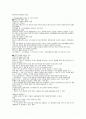
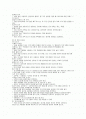
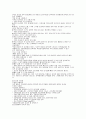
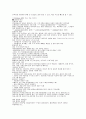
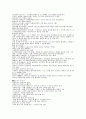
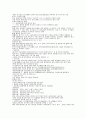
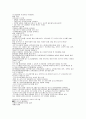
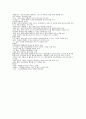










소개글